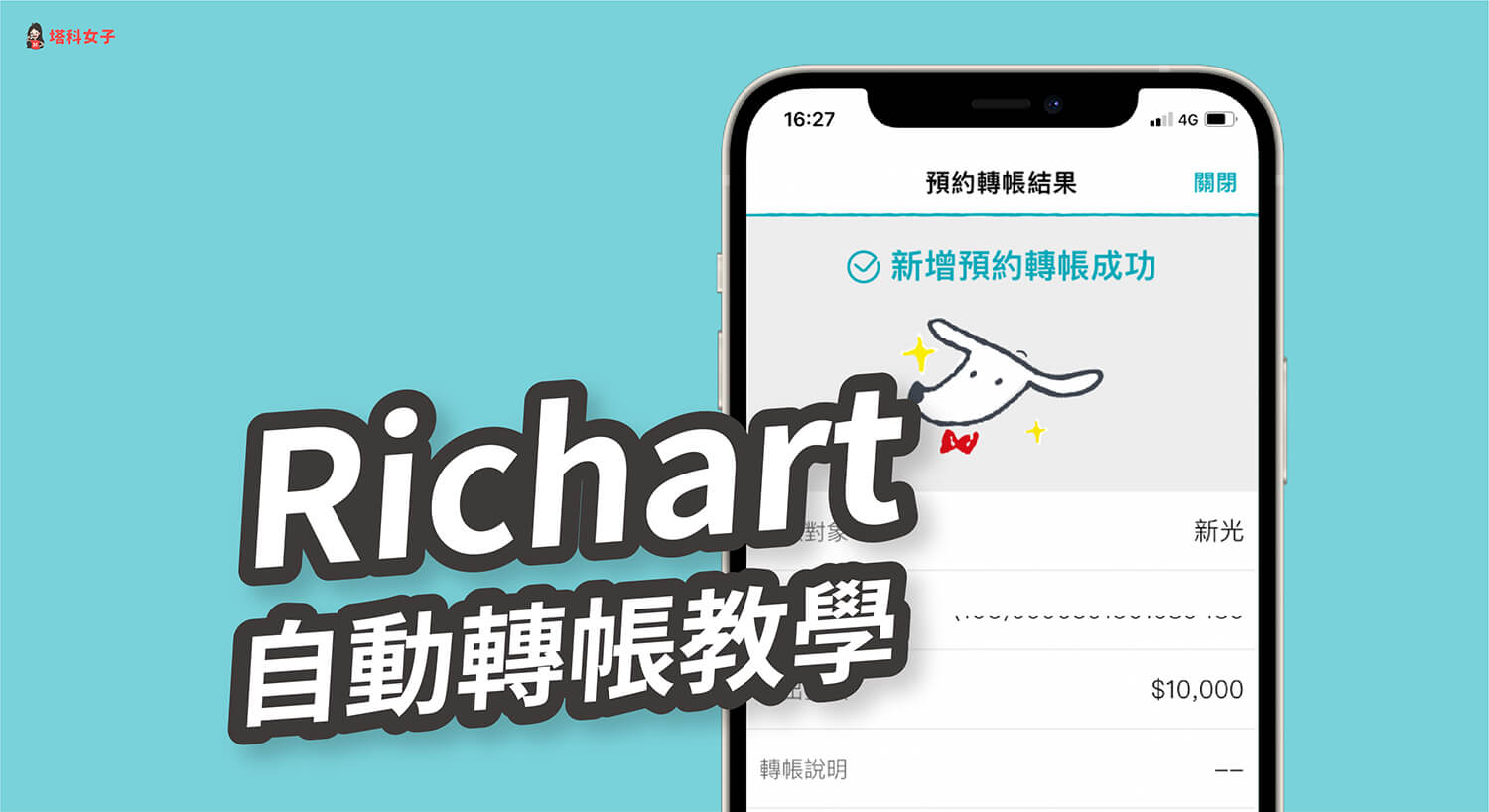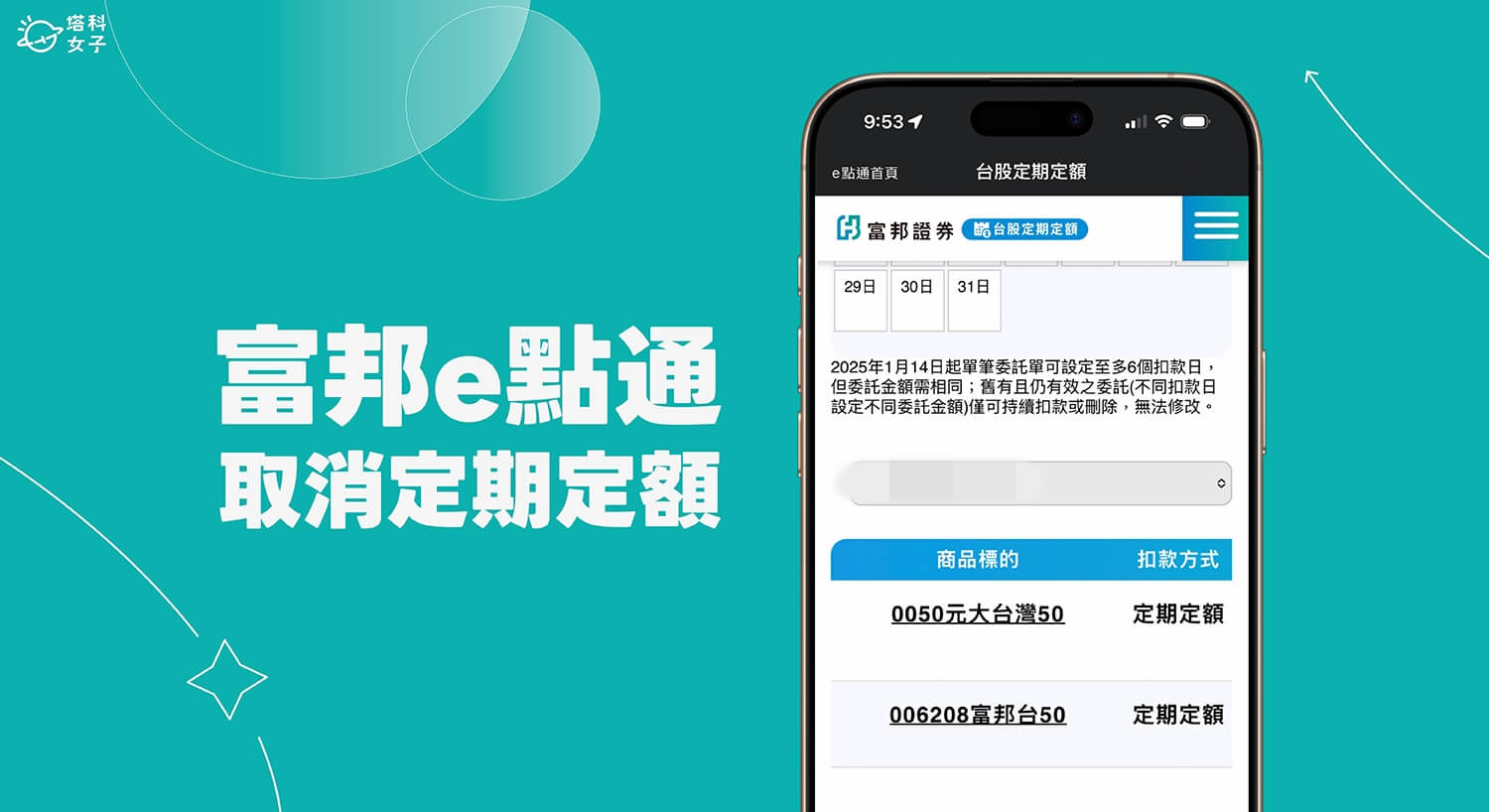如果你每個月、每週有固定的費用要從 Richart 轉帳到另一個銀行帳戶,那麼建議你可以使用「預約轉帳」功能,設定好轉帳的金額與週期後,時間到時就會自動將該筆金額轉帳到指定的銀行帳戶,不怕忘記。
因此,本篇會詳細教你如何使用 Richart 自動轉帳功能,直接在 Richart App 內設定預約轉帳。

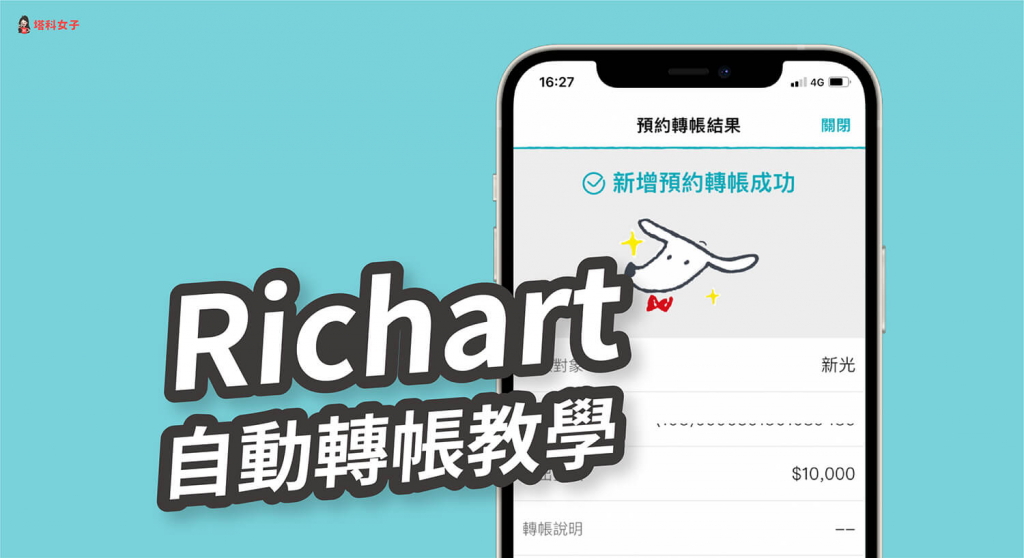
如何使用 Richart 自動轉帳/預約轉帳?
步驟 1
開啟 Richart App 後,點選底端工具列的「收付」,選擇「轉帳」,然後切換到「預約轉帳」分頁,按一下「新增預約轉帳」。
步驟 2
接著,依序輸入你的預約轉帳資訊,包含:交易名稱、每次轉帳金額、對方帳號、轉帳週期(每周或每月)、轉帳起始日及總共轉帳次數。
步驟 3
預約轉帳設定完成後,這邊請再次確認資訊,沒問題的話請輸入你的 Richart 使用者密碼,這樣即可確認預約。
步驟 4
在「預約轉帳結果」頁面就能看到你所設定的轉帳資訊。
步驟 5
回到「預約轉帳」頁面,這裡所顯示的就是所有你設定過的自動轉帳。如果你想更改或移除自動轉帳設定的話,點進去即可更改。
總結
如果你想要在 Richart App 內設定自動轉帳功能,那麼可以按照本文教學的步驟來設定,這樣就不怕會忘記匯款。推薦給有需求的大家試試看。